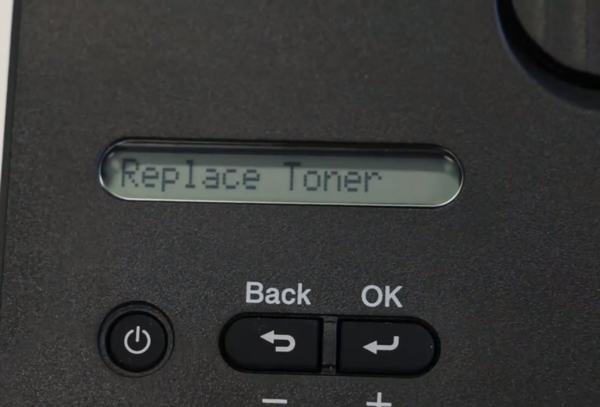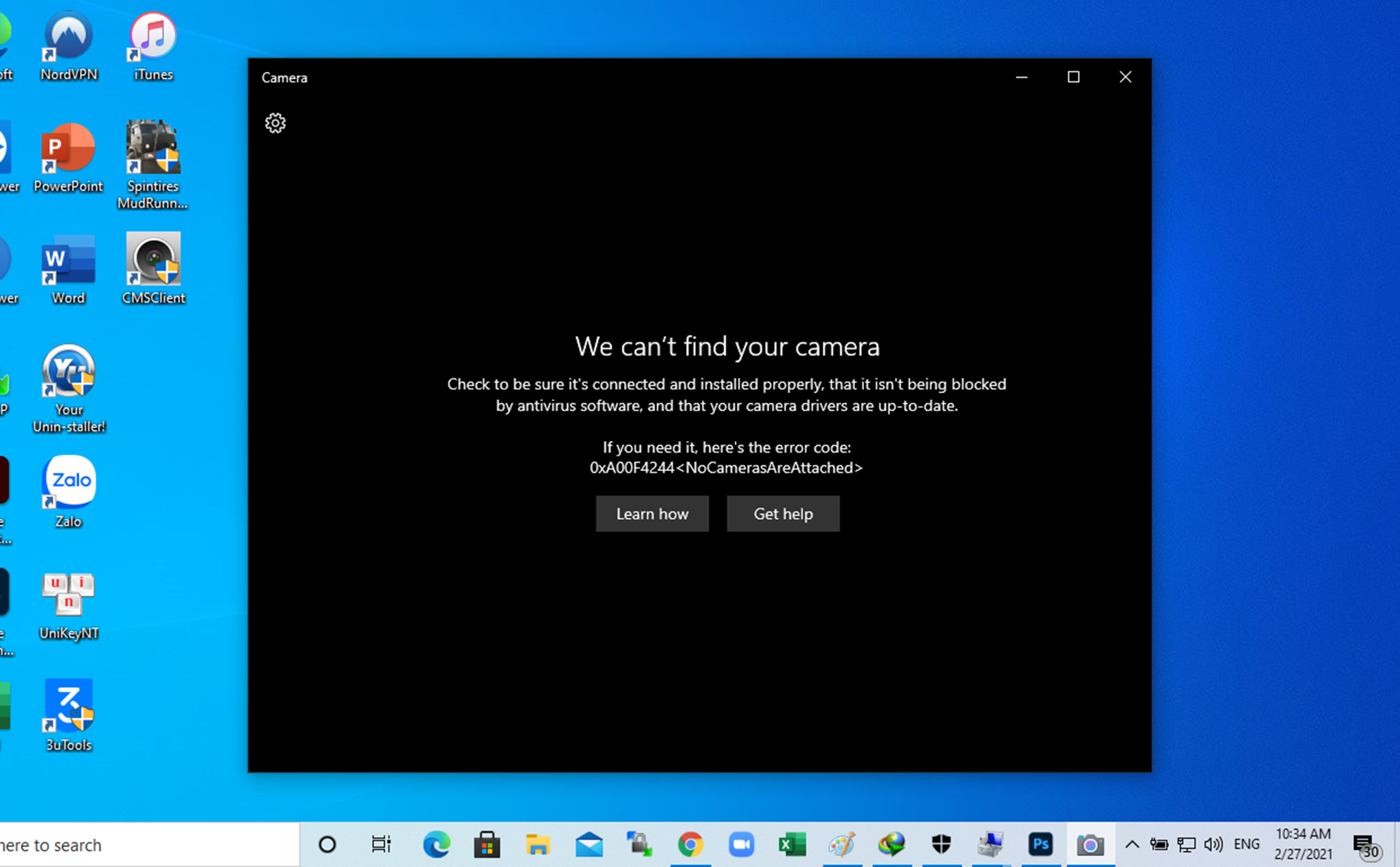Cách mở khóa laptop khi quên mật khẩu Windows 10 nhanh chóng và hiệu quả. Đặt mật khẩu cho laptop không chỉ giúp tăng tính bảo mật mà còn tránh bị xâm nhập trái phép. Nếu chẳng may bạn quên mật khẩu đăng nhập laptop, đừng lo lắng, Ngolongnd sẽ hướng dẫn bạn Cách mở khóa laptop khi quên mật khẩu Windows 10.
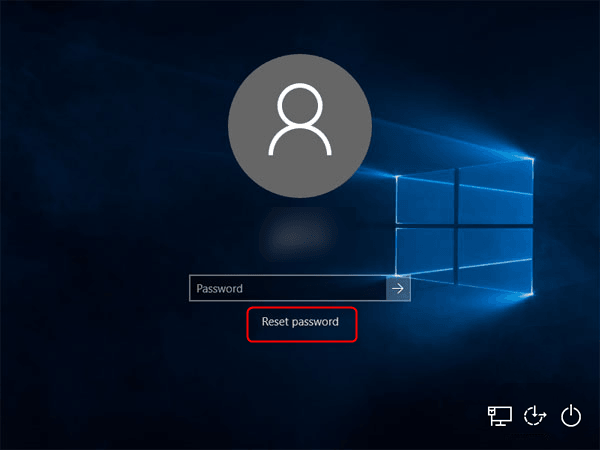
Nội dung chính:
1. Đặt lại mật khẩu Windows
Lưu ý: Chỉ có thể sử dụng phương pháp này trong trường hợp bạn đã đăng ký và sử dụng tài khoản Microsoft để đăng nhập vào máy tính của mình.
Microsoft Outlook là phần mềm quản lý thông tin cá nhân của Microsoft và là một phần của bộ ứng dụng Microsoft Office.
Với tài khoản Outlook, bạn có tất cả quyền truy cập vào các dịch vụ cao cấp của Microsoft. Bạn cũng có thể đặt lại mật khẩu Windows cho máy tính của mình.
2. Truy cập vào Quản trị viên (admin) khác để thay đổi mật khẩu
Lưu ý: Phương pháp này áp dụng cho các phiên bản Windows 7 trở lên, trong trường hợp máy của bạn có tài khoản Quản trị viên khác.
Bước 1: Trên màn hình đăng nhập Windows, bạn có thể đăng nhập vào máy tính bằng tài khoản Admin hiện có.
Quyền truy cập vào Quản trị viên khác
Sử dụng tài khoản Quản trị viên có sẵn trong thiết bị
Ngoài ra, bạn cũng có thể truy cập vào Administrator bằng tổ hợp phím Ctrl + Del + Alt và chọn Switch User để chuyển sang tài khoản Admin mà bạn nhớ mật khẩu.
Bước 2: Sau khi vào máy tính, trong ô tìm kiếm của Windows, tìm kiếm và mở Control Panel.
Bước 3: Nhấp vào Tài khoản người dùng để mở cửa sổ Tài khoản người dùng.
Bước 4: Nhấp vào liên kết Quản lý tài khoản khác.
Bước 5: Chọn tài khoản mà bạn quên mật khẩu để đổi mật khẩu.
Bước 6: Nhấp vào Thay đổi mật khẩu.
Bước 7: Nhập mật khẩu vào các ô bắt buộc> Nhấn nút Đổi mật khẩu để thay đổi mật khẩu.
3. Sử dụng USB Boot để lấy lại mật khẩu laptop
USB Boot là công cụ có khả năng gỡ bỏ mật khẩu trên máy tính / laptop từ Win 7 đến Win 10. Sử dụng USB Boot để xóa mật khẩu rất hiệu quả. Tuy nhiên, nó đòi hỏi nhiều kiến thức kỹ thuật vì việc vận hành và cài đặt hơi phức tạp. Nếu có USB Boot, bạn nên nhờ người có chuyên môn hỗ trợ trong trường hợp này.
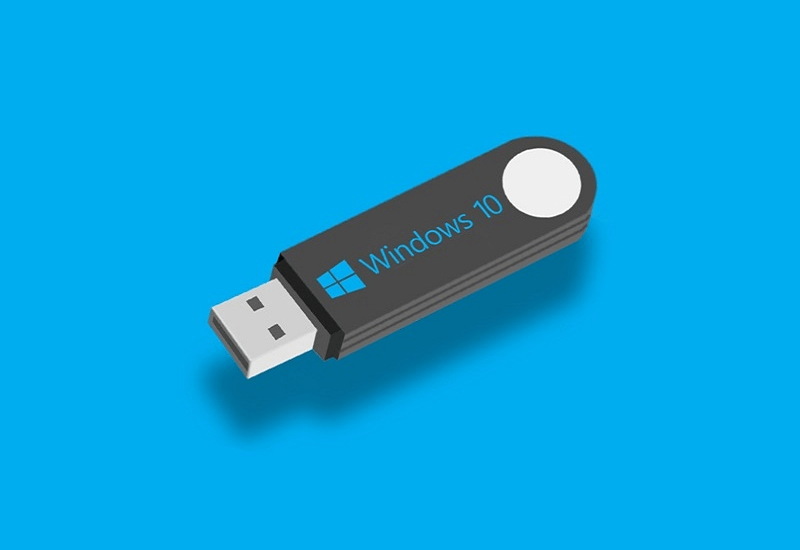
4. Sử dụng công cụ khôi phục mật khẩu của bên thứ ba
Chức năng chính của công cụ khôi phục mật khẩu là khôi phục mật khẩu được người dùng hoặc quản trị viên sử dụng khi đăng nhập vào Windows. Dưới đây là một số công cụ khôi phục mật khẩu của bên thứ ba.
4.1. Active @ Password Changer
– Password Changer là một công cụ được thiết kế để đặt lại mật khẩu Administrator và Local User trên Windows trong trường hợp mật khẩu bị quên hoặc bị mất.
– Giúp mở khóa các tài khoản bị khóa và thay đổi thuộc tính tài khoản.
– Hỗ trợ khôi phục mật khẩu cho Windows 10/8/7, Windows Vista, Windows XP, Windows 2000, Windows NT, Windows Server 2003, Windows Server 2008.
Link tải phần mềm Active @ Password Changer: TẠI ĐÂY.
4.2. DaRT của Microsoft
– Phần mềm DaRT là một trong những sản phẩm đi kèm của Microsoft hỗ trợ người dùng tối đa nhờ tính năng lọc rác, kiểm tra máy tính.
– Điểm phổ biến nhất của phần mềm DaRT này là khôi phục và tạo mật khẩu đã quên trước đó của người dùng.
Link tải phần mềm DaRT: TẠI ĐÂY.
4.3. Ophcrack LiveCD
– Ophcrack Windows là phần mềm khôi phục mật khẩu Windows dễ sử dụng dành cho những người có hiểu biết cơ bản về hệ điều hành.
– Khi sử dụng Ophcrack, bạn chỉ cần truy cập trang web, tải file ISO miễn phí và ghi đĩa CD sau đó khởi chạy CD.
Trong khi chương trình Ophcrack đang chạy, bạn định vị tài khoản người dùng Windows và thực hiện quá trình khôi phục mật khẩu.
– Tất cả các bước được thực hiện hoàn toàn tự động.
Ophcrack hỗ trợ Windows 8, Windows 7, Windows Vista và Windows XP.
Tải về Ophcrack LiveCD: TẠI ĐÂY.
4.4. iSeePassword
iSeePassword là ứng dụng Windows, được thiết kế để giúp bạn khôi phục mật khẩu từ các tài khoản người dùng trên máy tính với giao diện thân thiện, trực quan.
Ứng dụng iSeePassword tương thích với nhiều hệ điều hành như Windows 10, 8, 7, Vista, XP, 2000, 2003, 2008, 2012 …
Tuy nhiên, bạn cần phải trả phí để sử dụng phần mềm này.
Link mua và tải phần mềm iSeePassword TẠI ĐÂY.